Messagerie instantanée : questions fréquentes
-
Nous vous conseillons d’installer Element sur ordinateur (Windows, Mac OS et Linux) et Element X sur téléphone (Android et iOS). Vous pouvez télécharger l’application ici.
Une fois installée, cliquez sur « Se connecter ». Saisissez matrix.lacontrevoie.fr comme serveur d’accueil. Element vous redirigera vers votre navigateur pour vous connecter avec vos identifiants de notre espace membre.
Une fois la nouvelle session ouverte, vous devrez soit sauvegarder la clé de récupération de votre compte (Element vous le proposera), soit vérifier votre nouvelle session avec un autre appareil.
-
Element pourrait vous demander de sauvegarder des clés de récupération. Ces clés vous permettent de chiffrer vos conversations et de vérifier vos appareils, il est très important que vous les sauvegardiez dans un endroit sûr.
Si vous les perdez et que vous ne pouvez pas utiliser un autre appareil pour vérifier une nouvelle session, vous pourriez perdre l’historique de vos conversations chiffrées.
-
Tout d’abord, installez l’application Element X en choisissant le lien de téléchargement adapté selon votre appareil :
- Ouvrez l’application Element X et cliquez sur « Sign in manually » / Se connecter manuellement :
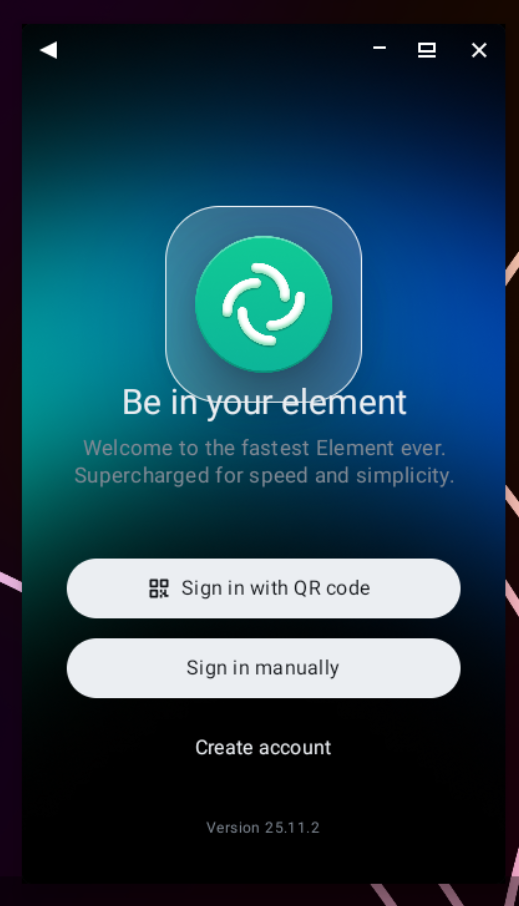
- Cliquez sur « Change account provider » / changer le fournisseur de compte :
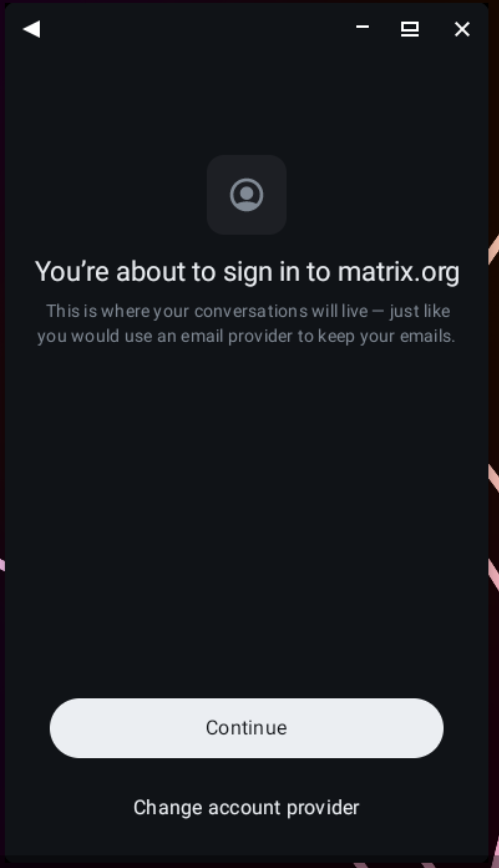
- Cliquez sur « Other » / Autre :
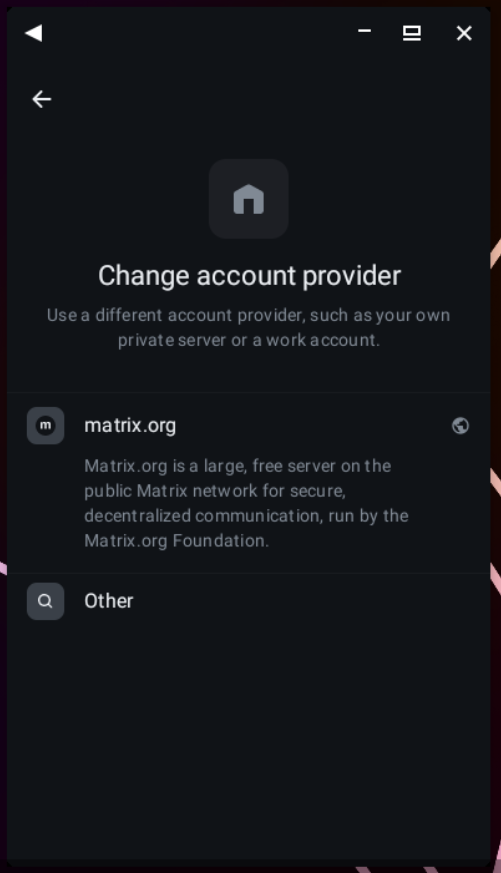
- Saisissez
matrix.lacontrevoie.fr:
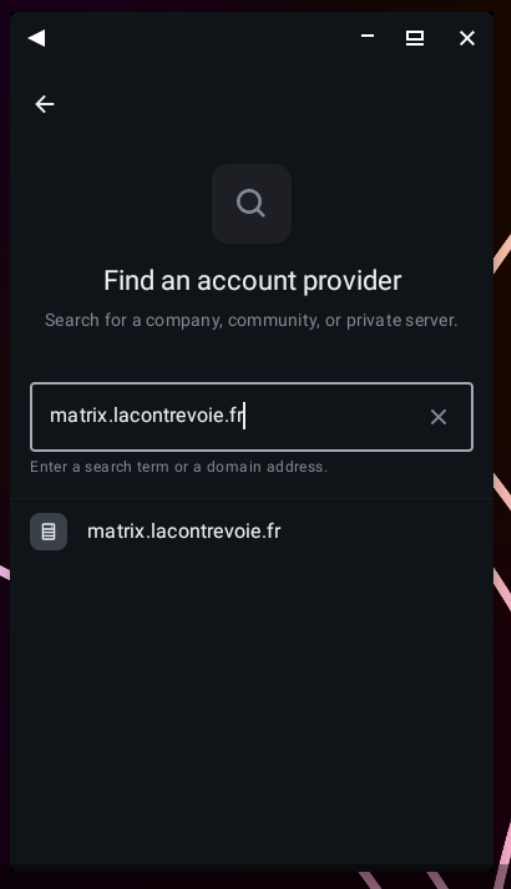
- Cliquez sur « Continue » / Continuer :
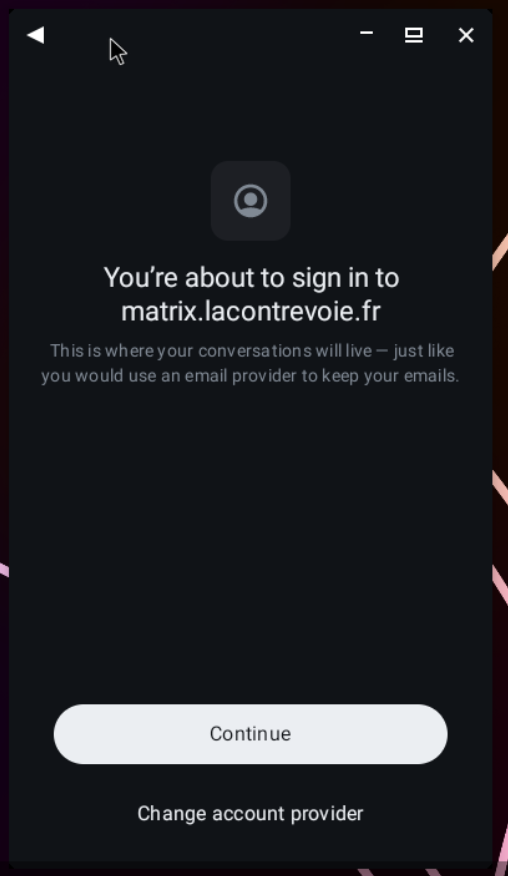
Votre téléphone va vous rediriger vers la fenêtre de connexion de notre espace membre. Saisissez vos identifiants et vous êtes connecté·e !
Il vous faudra ensuite :
- Saisir la clé de récupération de votre compte Matrix pour déchiffrer les messages privés, ou en créer une si vous n’en avez pas encore ;
- Vérifier que les notifications fonctionnent.
N’hésitez pas à demander dans nos canaux Matrix d’entraide ou nous contacter par email si vous avez besoin d’aide.
-
Ces instructions ne s’appliquent que pour Element X sur Android.
Vous pouvez vérifier si les notifications fonctionnent depuis les options de l’application.
Si votre téléphone est équipé des Google Play Services (par défaut) : vous n’avez rien à faire, l’application Element devrait utiliser le Google Cloud Messaging.
Si votre téléphone est « dégooglisé », ou que vous rencontrez des problèmes avec les notifications :
- Installez l’application ntfy depuis le Google Play Store, ou F-Droid.
- Dans les options de l’application ntfy, modifiez le serveur par défaut en
https://ntfy.lacontrevoie.fr.
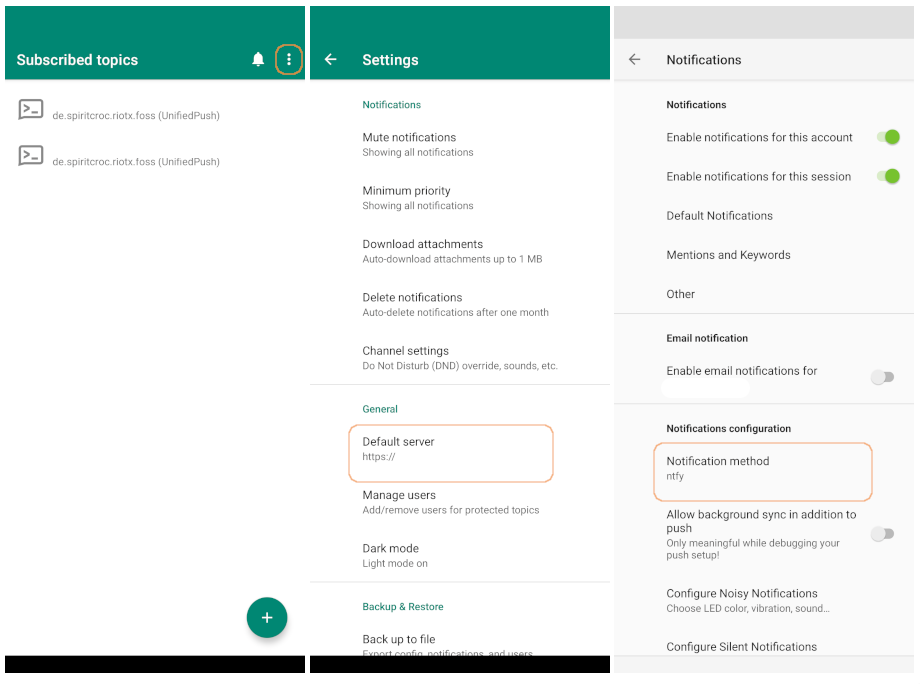
- Dans les options de l’application Element, sélectionnez ntfy comme méthode de notification et lancez un diagnostic pour vérifier la configuration des notifications.
- Si l’application vous indique que la configuration est valide, vous avez terminé. Sinon, contactez-nous en détaillant votre problème.
-
Si votre compte Matrix est hébergé chez nous (matrix.lacontrevoie.fr), vous devriez déjà avoir rejoint notre canal de discussions générales (
#general:lacontrevoie.fr) par défaut.Si votre compte Matrix est hébergé sur une autre installation (comme matrix.org), saisissez
#general:lacontrevoie.frdans la barre de recherche des canaux.Vous pouvez également consulter notre espace qui liste tous nos canaux sur
#lacontrevoie:lacontrevoie.fr. -
Element permet la création de nouveaux canaux depuis l’application. Vous disposez de plusieurs choix :
- Créer un canal public, que n’importe qui peut rejoindre en communiquant le nom du canal ;
- Créer un canal privé, sur invitation uniquement, éventuellement chiffré.
Les droits et permissions des utilisateur·ices sont configurables pour chaque canal. La personne qui crée le canal sera toujours administrateur·ice de ce canal.
Pour vous simplifier l’organisation des canaux, vous pouvez également créer un espace pour les regrouper, et inviter tous les membres de votre organisation en son sein.
Pour inviter une personne dans votre canal, elle doit posséder un compte Matrix. Assurez-vous que la personne que vous souhaitez inviter se soit déjà connectée au service Matrix au moins une fois.
Questions fréquentes
-
En raison de limitations liées à Matrix, une fois votre compte créé, il n’est plus possible de changer d’identifiant sans demander la suppression de votre compte Matrix. Matrix permet toutefois de changer facilement le nom d’affichage.
Votre identifiant Matrix sera toujours l’identifiant de votre compte sur l’espace membre. Si vous souhaitez qu’il en soit autrement, modifiez d’abord votre identifiant sur l’espace membre avant de créer votre compte Matrix. Pour cela, contactez-nous en précisant votre identifiant actuel et le nouvel identifiant que vous souhaiteriez avoir.
-
La personne qui crée la salle disposera toujours des droits d’administration en son sein. Voilà la procédure pour réaliser une passation sur ces droits :
- L’administrateur·ice actuel·le doit donner le droit de mettre à jour une salle à une autre personne. Le statut « Admin » suffit à donner ce droit.
- Cette autre personne doit mettre à jour la salle en exécutant la commande
/upgradeRoomsuivi du numéro de la nouvelle version de la salle (si vous ne savez pas quoi mettre, saisissez14). - La salle actuelle va être clôturée et rediriger vers une nouvelle salle. L’historique de l’ancienne salle sera préservé. Dans cette nouvelle salle, la personne qui a réalisé la mise à jour disposera des droits d’administration.
-
Il n’y a pas de limite strictement définie et cela dépend de la nature de la communication (un appel avec 10 webcams allumées consommera nécessairement plus qu’un appel en vocal uniquement, avec le même nombre de personnes), mais à moins que vous disposiez d’une excellente connexion Internet, le logiciel n’est a priori pas dimensionné pour dépasser les 25 participant·es.
Nous acceptons volontiers les tests de charge, car nous n’avons pas encore pu mesurer sa capacité maximale.
Si vous souhaitez organiser des visioconférences à plus de 50 personnes, nous vous recommandons le service libre BigBlueButton : par exemple, l’instance de FuturÉtic.
-
Non, ce n’est pas possible. Les participant·es à un salon de discussion doivent avoir un compte Matrix pour rejoindre vos canaux.
En revanche, il peut s’agir d’un compte Matrix sur un autre serveur Matrix que celui de La Contre-Voie, comme matrix.org.
-
Attention, la manipulation est assez technique et demande une certaine rigueur dans les commandes utilisées. Faites attention à n’oublier aucun caractère (point, lettre, s à la fin d’un mot…).
- Rendez-vous dans n’importe quel salon Matrix et entrez la commmande
/devtools. - Cliquez sur le bouton « Explore account data » (en français : explorer / parcourir les données du compte).
- Cliquer sur « Send custom account data event » (en français : envoyer un évènement de donnée de compte personnalisé ? − le bouton en bas à droite de la boîte de dialogue)
- En type d’évènement, saisissez
m.widgets. - Dans le contenu de l’évènement, saisissez ceci :
{ "stickerpicker": { "content": { "type": "m.stickerpicker", "url": "https://matrix-sticker.lacontrevoie.fr/?theme=$theme", "name": "Stickerpicker", "creatorUserId": "@votre-identifiant-matrix:lacontrevoie.fr", "data": {} }, "sender": "@votre-identifiant-matrix:lacontrevoie.fr", "state_key": "stickerpicker", "type": "m.widget", "id": "stickerpicker" } }Remplacez deux fois
@votre-identifiant-matrix:lacontrevoie.frpar votre identifiant de compte.- Cliquez sur Envoyer.
- Dans les options de votre compte, onglet Préférences, section Compositeur, activez l’option « Montrer le bouton des stickers ».
- Et voilà, vous pouvez envoyer des stickers.
- Rendez-vous dans n’importe quel salon Matrix et entrez la commmande
Utilisation du service